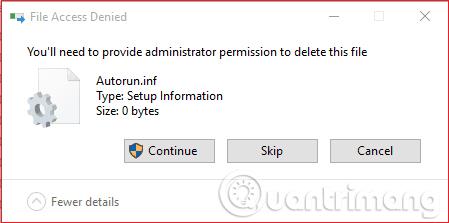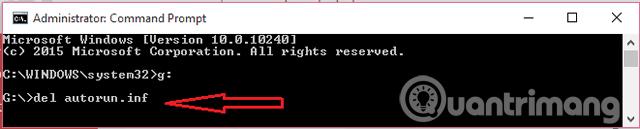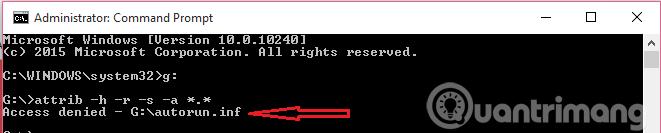Kas yra Autorun.inf failas?
Naudotojai galėjo aptikti failą autorun.inf USB atmintinėse arba kompiuterių diskuose. Tai iš tikrųjų nėra virusas. Šiame faile yra automatiškai vykdomas diegimo failas ir kita informacija, susijusi su vartotojo įrenginiu. Įdėjus USB atmintinę į USB lizdą, Windows pirmiausia vykdys šį automatinio paleidimo failą. „Windows“ veikia pagal automatinio paleidimo failo instrukcijas. Be to, vartotojai taip pat gali matyti šiuos failus kompiuterio C diske. Pavyzdžiui, CD/DVD įrenginio programinėje įrangoje turi būti automatinio paleidimo failas, kad būtų galima atlikti automatines funkcijas.
Kadangi „Windows“ pirmiausia paleidžia šiuos autorun.inf failus, kai kurie įsilaužėliai naudojasi tuo, kad įdiegtų virusus į automatinio paleidimo failą, kad galėtų lengvai paskleisti virusą visoje sistemoje. Paprastai jie įdiegs kirmino virusą, dar vadinamą kompiuterio kirminu, į autorun.inf failą.
Ar galima ištrinti autorun.inf failus?
Atsakymas yra taip, galite visiškai ištrinti autorun.inf failą ir tai nesukels problemų su USB ar kompiuteriu. Ištrinant autorun.inf failą iš USB atmintinės, Windows automatiškai neatidaro USB, kai bus prijungtas prie kompiuterio. Žinoma, galite pasiekti USB failus spustelėdami Mano kompiuteris . Tai geras būdas pašalinti autorun.inf failą iš USB.
Vartotojai negali pašalinti autorun viruso rankiniu būdu. Kadangi autorun.inf faile gali būti sistemos, paslėptų, archyvuotų ir tik skaitymo savybių.
Jei norite ištrinti bet kurį automatinio paleidimo failą, turintį vieną iš keturių ypatybių, pirmiausia turite pašalinti šių failų ypatybes, tada pakeisti jų savybes naudodami komandų eilutę.
Kaip pašalinti autorun virusą iš USB ar kompiuterio
Šiame straipsnyje rasite 4 būdus, kaip pašalinti automatinio paleidimo virusą iš USB arba kompiuterio.
1 būdas: sukurkite failo autorun.inf kopiją
Šis metodas gali veikti senose „Windows“ versijose, o ne naujausiose versijose. Jei naudojate naujausią „Windows“ versiją, pvz., „Windows 8“ ir „Windows 10“ , praleiskite šį metodą.
Įkiškite USB į kompiuterio lizdą, atidarykite jį ir dešiniuoju pelės mygtuku spustelėkite tuščią vietą, kad sukurtumėte naują tuščią tekstinį dokumentą pavadinimu " autorun.inf ". Išsaugant šį failą, sistema paprašys pakeisti esamus automatinio paleidimo failus, spustelėkite Taip . Dabar autorun viruso failą pakeitėte tuščiu ir virusų neturinčiu autorun.inf failu.
Naujausia Windows versija neperrašys esamo failo, o sukurs kitą failą pavadinimu autorun(2).inf. Todėl aukščiau pažymime, kad šio metodo netaikome naujoms „Windows“ versijoms.
2 būdas: pašalinkite autorun virusą naudodami komandų eilutę
Tai geriausias būdas pašalinti virusus, įskaitant autorun.inf failus. Prijunkite USB prie kompiuterio, tada eikite į Mano kompiuteris ir užsirašykite USB disko raidę (C arba D, E arba F arba G). Pavyzdžiui, straipsnyje USB diskas turi disko raidę G, žr. toliau pateiktą iliustraciją.

Paleiskite komandų eilutę su administratoriaus teisėmis. Galite peržiūrėti straipsnį Komandinės eilutės atidarymo instrukcijos, esančios skiltyje „Administratorius“ sistemoje „Windows 8“ ir „Windows 10“ . Jei naudojate senesnes „Windows“ versijas, atlikite toliau nurodytus veiksmus.
Eikite į Pradėti -> Vykdyti -> įveskite cmd ir spustelėkite Gerai -> Dešiniuoju pelės mygtuku spustelėkite komandų eilutę ir pasirinkite " Vykdyti kaip administratorių" . Komandinės eilutės lange įveskite šią eilutę:
Įveskite G: ir paspauskite enter
Įveskite attrib -h -s -r -a *.* ir paspauskite Enter .

Ši komanda pašalins paslėptus, sistemos, tik skaitymo ir archyvo atributus iš visų failų, esančių „G“ diske. Taip pat galite naudoti attrib -h -s -r -a autorun.inf, kad pašalintumėte atributus iš failo autorun.inf. Dabar įveskite del autorun.inf ir paspauskite Enter , kad ištrintumėte autorun failus. Be to, vartotojai taip pat gali patys ištrinti šiuos failus.
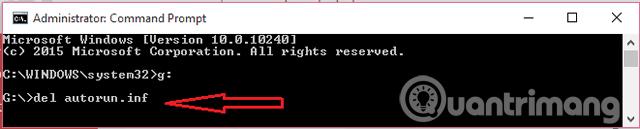
Jei atlikdami šį metodą susiduriate su problemomis, galite išbandyti kitus metodus.
3 būdas: ištrinkite automatinio paleidimo failą saugiuoju režimu
Kartais naudotojai gali gauti klaidą „ Prieiga uždrausta “ naudodami komandą „attrib“.
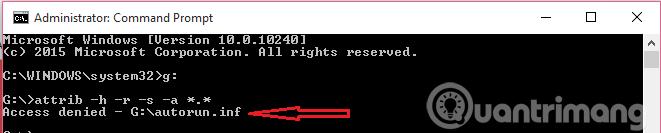
Norėdami išspręsti šią problemą, tereikia iš naujo paleisti sistemą saugiuoju režimu. Jei nežinote, kaip paleisti sistemą saugiuoju režimu, žiūrėkite toliau pateiktus straipsnius:
Įjungę saugųjį režimą, atidarykite USB ir ištrinkite automatinio paleidimo failą. Kadangi jie veikia saugiuoju režimu, vartotojai gali juos lengvai ištrinti. Jei negalite ištrinti automatinio paleidimo. Dešiniuoju pelės mygtuku spustelėkite failą autorun.inf -> spustelėkite " Ypatybės " -> pasiekite " Sauga " -> ir nustatykite prieigos teises į " EVERYONE ".
Dabar iš naujo paleiskite kompiuterį įprastu režimu ir naudokite 2 metodo komandas attrib ir del . Jei aukščiau nurodytas metodas vis tiek negali pašalinti automatinio paleidimo failo, galite apsvarstyti paskutinį metodą.
4 būdas: naudokite winrar ir sdformatter
Atidarykite USB naudodami winrar , nukopijuokite visus failus iš USB į kompiuterį, kad ištrintumėte autorun.inf. Norėdami suformatuoti USB, galite naudoti sdformatter , kad pašalintumėte visus virusus iš USB.
Žiūrėti daugiau: